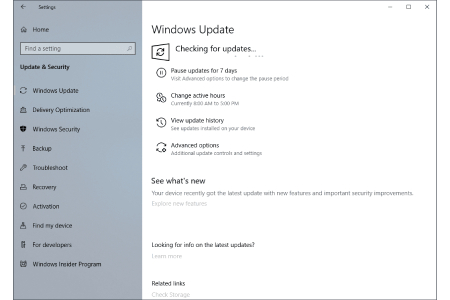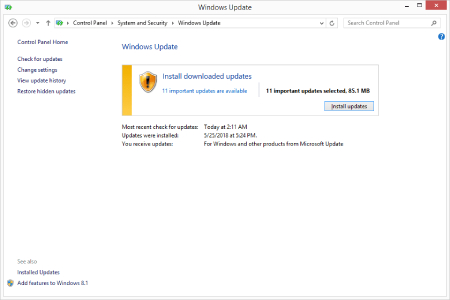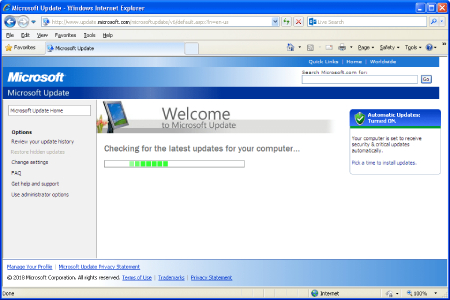نحوه بررسی و نصب بروزرسانی ویندوز
- مجموعه: ترفندهای کامپیوتری
بررسی و نصب به روزرسانی های ویندوز ، مانند سرویس پک ها و سایر تکه ها و به روزرسانی اصلی ، بخشی ضروری برای اجرای هر سیستم عامل ویندوز است .
به روزرسانی های ویندوز می توانند از بسیاری جهات از نصب ویندوز شما پشتیبانی کنند. به روزرسانی های ویندوز می توانند مشکلات خاص ویندوز را حل کنند ، از حملات ویروس ها محافظت کنند یا حتی ویژگیهای جدیدی را به سیستم عامل اضافه کنند.
آپدیت ویندوز با استفاده از سرویس Windows Update به راحتی نصب می شوند. اگرچه مطمئناً می توانید به روزرسانی های دستی را از سرورهای مایکروسافت بارگیری کنید ، اما به روزرسانی از طریق ویندوز به راحتی قابل انجام است.
با انتشار مایکروسافت نسخه های جدید ویندوز ، سرویس Windows Update طی سالها تغییر کرده است. در حالی که به روزرسانی های ویندوز که با مراجعه به وب سایت Windows Update نصب می شدند ، نسخه های جدیدتر ویندوز شامل یک ویژگی ویژه Windows Update با گزینه های بیشتر است.
در زیر بهترین روش برای بررسی و نصب به روزرسانی های ویندوز بر اساس نسخه ویندوز شما است.
بررسی و نصب بروزرسانی ها در ویندوز 10
در ویندوز 10 ، Windows Update در تنظیمات (Settings) یافت می شود.
برای رسیدن به آنجا ، منوی استارت را انتخاب کنید و در ادامه نماد چرخ دنده / Settings در سمت چپ قرار دارد. در آنجا گزینه Update & Security و سپس Windows Update را در سمت چپ انتخاب کنید.
با انتخاب گزینه Check for updates، به روزرسانی های جدید ویندوز 10 را بررسی کنید .
در ویندوز 10 ، بارگیری و نصب آپدیت ها بصورت خودکار انجام می شود و بلافاصله پس از بررسی یا با برخی از به روزرسانی ها ، در زمانی که شما از کامپیوتر خود استفاده نمی کنید ، اتفاق می افتد.
بررسی و نصب بروزرسانی های Windows 8 ، 7 و Vista
در ویندوز 8 ، ویندوز 7 و ویندوز ویستا بهترین راه برای دسترسی به Windows Update از طریق کنترل پنل است .
در این نسخه های ویندوز ، Windows Update به عنوان یک برنامه جداگانه در Control Panel گنجانده شده است ، با گزینه های پیکربندی ، تاریخچه بروزرسانی و موارد دیگر... است.
فقط کافی است کنترل پنل را باز کرده و سپس Windows Update را انتخاب کنید.
برای بررسی به روزرسانی های جدید و حذف شده ، گزینه Check for updates را انتخاب کنید . بسته به نوع نسخه Windows که استفاده می کنید و چگونه پیکربندی ویندوز ،آپدیت به صورت خودکار اتفاق می افتد یا ممکن است این کار توسط شما با انتخاب گزینه Install updates انجام شود.
نکته: مایکروسافت دیگر از ویندوز ویستا پشتیبانی نمی کند و به همین ترتیب ، بروزرسانی های جدید ویندوز ویستا را منتشر نمی کند. آخرین به روزرسانی موجود ویندوز ویستا در تاریخ 11 آوریل 2017 است.
بررسی و نصب به روزرسانی های Windows XP ، 2000 ، ME و 98
برای بروزرسانی ویندوز XP و نسخه های قبلی ویندوز ،گزینه Windows Update در وب سایت Microsoft Update Windows ارائه می شود.
مشابه برنامه کنترل پنل و ابزار Windows Update در نسخه های جدیدتر ویندوز ، بروزرسانی های موجود در ویندوز ، در کنار چند گزینه پیکربندی ساده ذکر شده است.
فرایند بررسی، نصب و حذف آپدیت در وبسایت مایکروسافت به آسانی با انتخاب لینک ها و دکمه های مربوطه در دسترس است.
نکته: مایکروسافت دیگر از ویندوز XP و نسخه های پیش از آن پشتبانی نمی کند. پشتیبانی مایکروسافت از ویندوز XP در تاریخ 8 آوریل 2014 پایان یافت. بنابراین در صورتی که آپدیتی برای ویندوز XP شما در وبسایت مایکروسافت موجود باشد، مربوط به قبل از این تاریخ خواهد بود.
اطلاعات بیشتر درباره نصب به روزرسانی های Windows
سرویس Windows Update تنها راه نصب به روزرسانی های ویندوز نیست. همانطور که در بالا ذکر شد،بروزرسانی های ویندوز نیز می تواند به صورت جداگانه از Microsoft Download Center انجام شود و سپس به صورت دستی نصب شود.
گزینه دیگر استفاده از یک برنامه بروزرسانی رایگان است . این ابزارها معمولاً مخصوص به روزرسانی برنامه های غیر مایکروسافت ساخته شده اند ، اما برخی از آنها ویژگی دانلود بروزرسانی های ویندوز را دارند.
گردآوری:بخش کامپیوتر و اینترنت بیتوته